Cara mudah ganti atau migrasi akun gmail admin pengarang pada blogger, lengkap gambarnya
Simak baik baik Gambar lengkap keterangan
Permasalahan yang mentok sehingga gagal ganti atau migrasi akun admin di BloggER ??
Masih timbul tanda tanya pada pemula blogger mengenai cara ganti akun admin atau migrasi akun ke email yang lain, sudah ikuti langkah-langkah tapi gagal dan masih terhubung dengan akun verifikasi awal alias tidak mau dipindahkan ke akun baru.
Sebenarnya masalahnya mentok di opening blog teman teman pada akun baru, sehingga tidak secara otomatis email yang dikirim terhubung dengan akun baru.
To the point aja ya ...
Seperti biasa tentunya teman semua sudah memiliki 2 (dua) sesajen akun gmail, akun pertama user dan akun kedua adalah akun untuk pemindahan.
(Gambar 1) : Login ke akun pertama, masuk ke Setting atau Pengaturan - Dasar - Izin - ketik email ke 2 yang ingin di undang jadi admin - klik "Undang penulis"
(Gambar 2) : email akun ke 2 yang sudah di undang terlihat jelas yang tergaris merah dibawah (dalam kurung merah itu akun 1)
- Efek tulisan emas editan photoshop, ini adalah seni untuk menarik perhatian visitor blog
- Cara membuat akun Blogger Cepat
(Gambar 3) : masuk pada akun Gmail ke 2 yang mau dijadikan admin - pasti kamu terima email konfirmasi undangan dari akun pertama 1, seterusnya cek dan klik "Terima undangan"
(Gambar 4) : setelah kamu klik "Terima undangan", abaikan dulu. seterusnya kamu masuk atau login ke gmail akun blogger yang ke 2, contohnya tampilan seperti gambar dibawah (terkadang kita temui 2 pilihan secara open Google+ dan open Blogger, pilih open Blogger!) klik lanjutkan ke Blogger, catatan itu kamu sudah terhubung dengan blogger ke akun gmail ke 2.
(Gambar 5) : blogger akun ke 2 yang belum terhubung menjadi admin, pengarang dan penulis
(Gambar 6) : masuk kembali ke akun gmail ke 2 (lanjutan dari Gambar 4 ) cek keseluruhan bahasa yang sudah saya tuliskan. setelah benar benar paham, data benar maka klik "Terima Undangan"
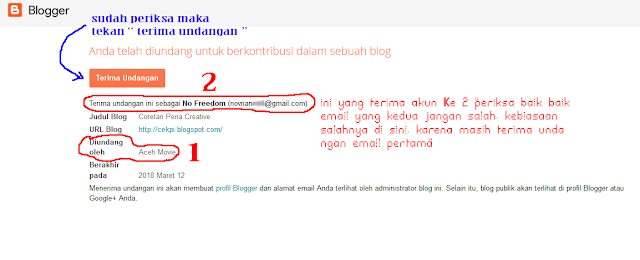
(Gambar 7) : masuk kembali ke akun gmail Blogger ke 2, maka secara otomatis blog dari akun gmail pertama 1 masuk ke akun gmail ke 2.
(Gambar 8) : masuk kembali ke akun gmail Blogger ke 1, maka gantilah posisi "Admin" pada akun gmail blogger ke 2
(Gambar 9) : sesudah pergantian posisi admin di akun yang ke 2, maka silakan Delete saja admin akun pertama atau ke 1
Baca Juga :
note: selanjutnya teman cek akun blogger ke 2 lalu cek posisi admin nya oke.
Selamat berselancar, apabila ada yang kurang paham, mohon di tanyakan, semoga sukses buat teman teman semuanya,









